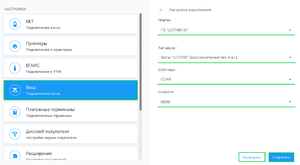Плагин ГК "ШТРИХ-М" Весы: различия между версиями
Перейти к навигации
Перейти к поиску
Merkulov (обсуждение | вклад) (Новая страница: «Для работы с электронными весами в приложении '''Касса Розница Desktop'''») |
Merkulov (обсуждение | вклад) |
||
| Строка 1: | Строка 1: | ||
Для работы с электронными весами в приложении '''Касса Розница Desktop''' | [[Файл:Подключение электронных весов ГК ШТРИХ-М.png|thumb]] | ||
Для работы с электронными весами в приложении '''Касса Розница Desktop''' перейдите в раздел '''Настройки → Весы'''. | |||
Для подключения электронных весов ГК "ШТРИХ-М" в приложении '''Касса Розница Desktop''' необходимо выполнить следующие действия: | |||
* перейдите в приложении Касса Розница, в раздел '''БК''' | |||
* нажмите на поле '''Доступно''' | |||
* в списке доступных плагинов выберите плагин '''ГК "ШТРИХ-М"''' | |||
* установите плагин и перезапустите приложение | |||
После установки плагина: | |||
* перейдите в подраздел '''Настройки → Весы''' | |||
* в подразделе '''Весы''' нажмите на [[Файл:Добавить.png]] | |||
* в поле '''Плагин''' выберите плагин '''ГК "ШТРИХ-М"''' | |||
* в поле '''Тип весов''', укажите ваш тип весов | |||
* в поле '''COM-порт''', выберите порт подключения весов | |||
* в поле '''Скорость''', установите скорость обмена информацией с подключенным устройством | |||
* нажмите кнопку '''''Проверить''''', затем нажмите на кнопку '''''Сохранить''''' | |||
Версия 13:12, 11 марта 2022
Для работы с электронными весами в приложении Касса Розница Desktop перейдите в раздел Настройки → Весы.
Для подключения электронных весов ГК "ШТРИХ-М" в приложении Касса Розница Desktop необходимо выполнить следующие действия:
- перейдите в приложении Касса Розница, в раздел БК
- нажмите на поле Доступно
- в списке доступных плагинов выберите плагин ГК "ШТРИХ-М"
- установите плагин и перезапустите приложение
После установки плагина:
- перейдите в подраздел Настройки → Весы
- в подразделе Весы нажмите на

- в поле Плагин выберите плагин ГК "ШТРИХ-М"
- в поле Тип весов, укажите ваш тип весов
- в поле COM-порт, выберите порт подключения весов
- в поле Скорость, установите скорость обмена информацией с подключенным устройством
- нажмите кнопку Проверить, затем нажмите на кнопку Сохранить